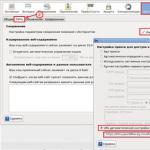Tabletin ekranındaki çizgiler, nedene dair bir görüntü yok. Telefonun ekranında çizgiler varsa, ekranda dikey kırmızı çubuklar varsa ne yapmalı
Bununla birlikte, dikkatli taşıma gibi görünüyor. Çizgilerin neden tablet ekranında göründüğü seçeneklerini göz önünde bulundurun.
En yaygın sorun, ilmeğin aşınması ya da yuvadan düşmesidir. Bu herhangi bir darbeden kaynaklanabilir. Sizce, düşme önemsiz olsa ve gözle görülür bir hasar olmasa bile, kablo sallanmadan fırlayabilir, bu yüzden bastırarak yuvasına itmeniz gerekir, aksi takdirde işlevselliği geri kazanmazsınız.
Başka herhangi bir elemana dokunursanız, çalışma aleti olmadan kalma riskini alırsınız, çünkü minyatür boyutu sayesinde kolayca tamir edilmeyecek düzinelerce aynı küçük parçaları içerir.
Eğer tren inatla veriyi olması gerektiği gibi iletmeyi reddederse, bu, parçada aşınma olduğu anlamına gelir. Bu gibi durumlarda servis merkezini ziyaret etmeden yapamazsınız. Ancak endişelenmeyin, kabloyu değiştirmek hiç pahalı bir işlem olmamıştır. Bu, tablet ekranının şeritler göstermesi gerçeğine yol açar.
Frekans açısından ikinci sırada ise matris veya ekran zarar görmektedir. Yine, cihazı düşürürseniz, koruyucu camda fiziksel hasar oluşabilir. Bu tür bir hasar, düşmeden hemen sonra görülebilir, çünkü çatlamalar, cipsler, hemen ekranda lekeler veya dalgalanmalar ve çizgiler olacaktır. Eğer talihsizlik olmuşsa, bir dahaki sefere daha dikkatli olmak dışında hiçbir şeyi değiştiremez veya düzeltemezsiniz. Bu arada, matrisi veya ekranı değiştirmek için servis merkezine bir gezi bekliyorsunuz. Onarımın bedeli doğrudan tabletinizin modeline ve ekranın boyutuna bağlı olacaktır, ancak her durumda ucuz onarım yapmak mümkün olmayacaktır. Tabletin beyaz bir şeridindeki ekranı, cihazı teşhis uzmanına vermelidir. Apple tabletleri ve telefonları en az etkilenir. Ve bu üreticiden bir tablet satın almak, bir iPhone kablosu satın almak kadar kolaydır. Sonra bazı avantajlarla kullanılabilir.
Çok daha az sıklıkla bir yazılım çökmesi meydana gelir ve ardından cihaz açıldığında garip renk bozulmaları, dalgalanmalar, tablet üzerinde ince gri veya siyah çizgiler görülebilir, cihazın üzerine birkaç resim üst üste binerken ve cihazın diğer uygunsuz davranışları görülür. Tableti fabrika ayarlarına döndürmek ya da çok daha radikal bir yöntem olan komple bir tane yapmak için bu durumda tüm ayarları sıfırlamayı deneyin.
Yetersiz soğutma durumunda, plakaların aşırı ısınma ve renkli veya yeşil çizgiler gösterme eğiliminde olduğunu unutmayın. Bu durumda, video çipi görevleri ile başa çıkmayabilir ve dalgalanmalar ve çizgiler de ekranda görünecek, tabletin kendisi donmalarla çalışmaya başlayacak ve bu süre zarfında görüntü korkutucu görünecektir. Genellikle bu, cihazınızın sisteminden belirli şartlar gerektiren oyunların geçişi sırasında olur. Böyle bir oyun sırasında, aşırı ısındığında, bu görüntü kusurları ekranda görünebilir. Tabletiniz varsa, evde soğutmak için geniş ağda seçenekler bulabilirsiniz. Cihazınız iyi bilinen bir şirket tarafından üretiliyorsa, bir servis merkezine götürün, orada donanıma zarar vermeden size yardımcı olacaktır. Sorun kendiliğinden çözülmeyecek.
Teknolojiye dikkat edin, her türlü sıvıya yakınlığın herhangi bir elektronik için tehlikeli olduğunu asla unutmayın. Bununla birlikte, bir nedenden ötürü, tabletiniz suyun içindeyse, cihazı dikkatlice ve tamamen kurutduğunuzdan emin olun. Daha iyi kurutma için onu sökmeniz gerekebilir. Birdenbire, cihazın çalışmasını geri kazanmanıza yardımcı olmadıysa ve ekrandaki görüntü hala dalgalanmalar ile kaplı ve bir satranç tahtasını hatırlatıyorsa, yol su prosedürleri sırasında ruhun neyin yayıldığını belirleyeceği servis merkezine geri döner. Tablet ekranındaki çizgiler genellikle cihazın dikkatsizce kullanılmasının bir sonucudur.
Teknolojiye saygı duymanın, özellikle ihmal edilen durumlarda sinirleri, parayı ve belki de hayatı kurtaracağını unutmayın. İç kısımlarınızı anlamıyorsanız, cihaza daha fazla zarar vermemek için profesyonellerin hizmetlerini daha iyi kullanın.
Tablet ekranında bir sorun olabilir. Aynı zamanda hizmet ömrü önemli değildir. Hoş olmayan sonuçlara yol açan sebepler daha da büyüktür. Tabletin kendisinin komutları yerine getirmesi, sahibinin aygıtın yeteneklerini sonuna kadar kullanmasına izin vermeyerek gerçekleşir. Sensör hiç tepki vermiyor veya ekran tamamen beyaz veya siyah oluyor. Şimdi bu gadget'ın davranışının nedenlerini anlayalım.
Bu durumda, MID işletim sistemi bir kardinal değere sahip değildir. Sorunu düzeltme prensibi önemli ölçüde değişmez. Ayrıca, sensör tipi özellikle etkilenmez: dirençli veya kapasitansa bakılmaksızın, prensipler yine aynı kalacaktır. Sebepleri farklı olmasına rağmen. Mesela, direnç basitçe çözülebilir.
İlk yardım
Bu arızanın en yaygın nedenlerinin ve çözümlerinin bir listesini veriyoruz.
Toz - elektronik ana düşmanı
Ev aletlerinin arızalanmasını açıklamanın en yaygın nedeni toz birikiminde saklanmaktır. Bizim durumumuzda da, ancak farklı bir anlayışla gerçekleşir. Toz, sensör ve cam arasına kolayca düşebilir. Temizlemek için cihazı sökmeniz gerekir. Yumuşak bir fırça veya mikrofiberle silinmesi gerekir, ancak tozu damıtılmış suyla yıkamak en iyisidir.

su
Tablet dokunmaya yanıt vermiyorsa, su üstünde günah işleyebilirsiniz - bu durumda ne yapmalı? Kontrol sadece deneysel olarak mümkündür. Bir saç kurutma makinesine, bir tornavidaya ve keskin ve ince bir şeye ihtiyacınız olacaktır. Cihazı dikkatlice sökün ve sensör kablosunun nereye gittiğini görün. Kabloyu konektörden çıkarmak ve iyice kurulamak gerekir.
Yetersiz ekran yanıtı, MID'i postayla sipariş eden kullanıcıların bir korkusuna yol açar. Örneğin, doğrudan Çin'den veya diğer ülkelerden satın alırken. Açıldığında, gadget dokunmaya doğru yanıt vermiyor. Bu, tabii ki, mağazada satın alırsanız, satıcıların kendileri kalibre ettiği için değildir. Ancak, açılmamış bir pakette bir gadget istemeniz durumunda, aynı sorunla karşılaşacaksınız.
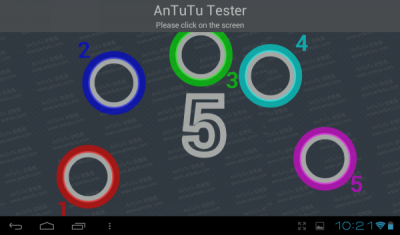
Her durumda, uygun şekilde çalışsa bile, yeni bir cihazın kalibre edilmesi gerekir. Doğru, istisnalar "elma" cihazları. Bu, klavyeyi veya küçük kontrolleri kullanan uygulamalarda çalışmanızı önemli ölçüde kolaylaştıracaktır. Kalibrasyon kolaydır. Android'de MID'de, seçenek ana ayarların "Ekran" bölümündedir. Windows RT'de kalibrasyon ekranda kişiselleştirme şeklindedir.
Acil problemler
Her şeyi kategorilere ve pozisyonlara ayıramazsınız. Sadece belirli örneklerle ilgili problemleri göz önünde bulundurun.
Tablet ekranı titreştiğinde, nedenini belirlemek oldukça zordur. Bunun nasıl olduğuna bakalım. İlk seçenek yazılımdır, yani yalnızca yazılımı güncellemeniz gerekir. Her ne kadar kullanıcılar sık sık uygulamayı güç kaynağı olarak ayarlayarak sorunu çözse de, bazen sebep belirli bir enerji tasarrufu profilindeydi.

İkinci seçenek donanım. Burada yine her şey ekran kablosuyla konektörü arasında düşük kaliteli bir temasla sonuçlanıyor. Daha doğrusu, kontrol edebileceğiniz şey budur. Eğer tren yardım etmediyse, teşhis için sadece bir uzmana ihtiyacınız vardır ve kural olarak hiçbir şey elde edemezsiniz.
Gerçek şu ki, tablet ekranı kalitesiz kapasitörlerde bile titriyor. Silikon olmalıdırlar, ancak çoğu zaman Çinli üreticiler bu konuda tasarruf etmeye çalışıyorlar. Bazen bir grup kapasitör tamamen lehimlenmez. Çok nadir olmasına rağmen kişisel olarak lehimleyebilirsiniz.
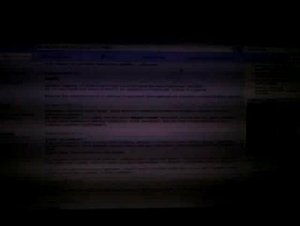
Bazen tablet ekranı doğrudan Chrome'da (yerel) yanıp söner. Geliştiriciler kendileri bu gerçeğe tepki göstermezler, ancak uygulama yeniden yüklenerek sorun çözülür.
Ekranın tablette titremesi, hiçbir şekilde işlemcinin veya matrisin dengesiz çalışmasıyla ilişkilendirilemez. Bu bir efsanedir.
Şimdi çubukların neden tablet ekranında göründüğünü görelim. Her şey basit, ancak çözüm pahalıdır. Çip, voltaj konektörü veya Wi-Fi modülü matrise yakınsa, bantlar belirir. İkincisinin iletkenleri sürekli olarak ısıtılır ve bu da deformasyona neden olur. Sonuç olarak, tablet ekranında çizgiler belirir.

- Bu durumda, iki yöntem yapabilirsiniz:
- onarım: matrisin değiştirilmesi, ısıtılmış elemanların hareket ettirilmesi veya izole edilmesi;
- bir soğutucu ile gelip kullanmaya devam edin.
İlk yöntemde her şey açıktır. Servise götürdük veya ekranı kişisel olarak yeniden kurduk. Peki ya soğutucu? Isınan ve en azından termal macun üzerine bakır bir plaka yapıştıran bir eleman bulmak gereklidir. Alan izin veriyorsa ve teknik olarak bunu yapmak için bir fırsat varsa, elemanı yana kaydırmak en iyisidir. Ve böyle bir sorunu önlemenin en iyi yolu. Anlamalısınız: cihaz ısıtılmışsa normal değildir. Bu özellikle bütçe modelleri için geçerlidir. İkincisinde, işlemciyi overclock etmeniz gerekmez, ancak aynı overclock programlarını kullanarak bir limit belirlemek en iyisidir. Tablet sürekli ısıtılırsa, kasayı kullanmayın, zor oyunlar zaman zaman ve tamamen çevrimiçi film izlemeyi reddediyor. Ancak bu, örtünün hiç gerekli olmadığı anlamına gelmez. Kapak sayesinde tablet size daha uzun süre hizmet verecek. Bu nedenle, bu aksesuarı tamamen terk etmemelisiniz ve hala elinizde yoksa doğru olanı seçmenizi öneririz.

Şarj olurken tablet ısındığında belleğe bakmanız gerekir. Aynı voltajda, ancak daha az amper ile diğerine değiştirin. Gadget daha uzun süre şarj olur, ancak belirgin şekilde daha az ısınır.
Tabletin beyaz ekranı var
Peki, şimdi eğlenceli kısmı. Tabletin beyaz bir ekranı var, sert sıfırlama için girme girişimlerine yanıt vermiyor. Sadece beyaz bir ekran. Ne yapmalı Bütün sorun sadece uçup gitti dahili hafıza. Çoğu durumda, flash sürücü harici olandan farklı değildir, ancak içindeki teknik bant altında gizli anakart Gadget.
Tableti sökmeniz, çıkarmanız ve bilgisayarda biçimlendirmeniz gerekir. Bu önemli! Bölüm adı değiştirilemez, biçimlendirme FAT32'de yapılmalıdır. Bellek hiç çalışmıyorsa, yeni bir flash sürücü satın alın ve aynı işlemleri yapın. Dikkatli ol! Bir flash sürücü bir öncekinin sesini geçmemeli ve dördüncüden daha düşük bir sınıfa sahip olmalıdır.

Daha sonra, üzerine firmware yazmanız gerekir. Harici bir flash sürücü ile aynı yapılması arzu edilir. Bazen dahili olan sadece aygıt yazılımını yakalamaz, ancak formatladığınızdan kurulum başlayacaktır. Bunu yapamazsınız, kendiniz karar verin. Sonra sadece tableti açın. Belki de ilk defa başarısız olur; bellenime sığmayabilir. Orijinal sürümü indirmek istenmektedir.

Bu biraz kapalı bir konu olmasına rağmen, tablet kalemi çalışmayı durdurursa ne yapmalı. İlk önce pillerin kalemin içinde çalıştığından emin olun. Bu, bu bileşen için pil sağlanmayan Wacom ürünleri için geçerli değildir. Ayrıca, ucun yırtılmış olup olmadığına bakın.
Çok sık piller akar. Onların değiştirilmesi yardımcı olmayacak. Burada, çoğu durumda yeniden lehimlenmeleri gerekse de, bileşeni söküp asit oluşumunu temizlemeniz gerekir.
Temas noktalarında nem ile ilgili hala bir sorun var. Kullanıcılar kendileri kahvenin genellikle bir tüyün üzerine döküldüğünü veya kendilerinin bir fincana düştüğünü kabul ederler. Kurutma işlemi basittir, ancak temaslar hala temizliği engellemez.
Donanım dışı sorunlar arasında sürücü hata ayıklaması veya yanlış etkileşim bulunur. Yeniden yükleme her zaman yardımcı olmuyor, değişkenlerini denemeniz gerekiyor. Photoshop'un veya benzer programların belirli bir kalemle uyumsuz olduğu durumlar vardır. Kalemi bağlamadan önce programı indirmeniz gerekir veya bunun tersi de geçerlidir. Soruna net bir çözüm olmadığı için burada rol yapmaya zaten ihtiyaç var.
Tablet ekranı sorunları: Video
Yayın tarihi: 06/24/14Makaleler size yardımcı olabilir.
Basitçe teşekkür edin - sosyal ağların düğmelerinden birine tıklayın
Yorumlar
1 2 3 4 5 6 7 8 9
# 72, Kingdia takımı 03/17/2017 00:47
Brahman'dan alıntı:
Merhaba Bu, ekranın kendisine zarar verebilir. Oyun sırasında, ekrandan güçlü bir ısıtma görmediniz mi? Sorunun arka ışıkta (büyük olasılıkla arka ışıkta değil), ekranın likit kristallerinde (piksellerin kendisinde değil, ekran kristallerini kontrol eden film transistörlerinde) olması olasıdır. Genel olarak, teoriyi tarif etmeyeceğim, büyük olasılıkla, parametreleri sıfırlamak yardımcı olmayacaktır. Ekranı değiştirmek zorundasınız. Ancak, emin olmak için fabrika ayarlarına sıfırlama yapmaya yine de değer. Programlar geri yüklenebilir, şifreleri yeniden yazabilir vb. Ancak, her durumda sorunun çözülmesi gerekecektir. Ve kendi başınıza sadece fabrika ayarlarına sıfırlama işlemini yapabilirsiniz -
Çeşitli kullanımı elektronik aletler hayatımızı daha kolay ve daha rahat hale getirir, ancak başarısız olursa yaşamın normal ritmi bozulur. Ekran tablette çalışmaz - cihazın sahiplerinin uzman servis merkezlerine yönelttiği en sık şikayetlerden biri. Ekranın arızalanması oldukça ciddi bir sorundur, ancak çoğu durumda arıza ortadan kaldırılabilir.
Ekran tablet üzerinde çalışmıyor - nedeni
Ekranın tablet üzerinde çalışmayı bırakmasının birkaç nedeni olabilir, ancak genel olarak, tüm hatalar iki gruba ayrılabilir: mekanik veya yazılım. Cihazın ekranı, sert bir yüzeye çarptıktan, sert bir yüzeye düştüğünde veya su kütlesinin altına düştüğünde kırılabilir veya çatlayabilir ve bu durumda tek çıkış elementin tamamen değiştirilmesidir.
Yazılım arızası durumunda, durum daha zordur - tabletteki ekranın neden işe yaramadığını belirlemek için, bunun için cihazın dikkatli bir şekilde teşhis edilmesi gerekir. Bu tür çökmeler bazı uygulamaları veya oyunları yükledikten sonra ve doğrulanmamış siteleri ziyaret etmenin bir sonucu olarak ortaya çıkabilir. Ayrıca, ekranın çalışmamasının olası nedenleri arasında, dikkat edilmesi gereken:
- rAM eksikliği - cihazın yüksek kalitede çalışması için uzmanlar, belleği kapasitesine kadar doldurmamalarını, en az 1 GB boş alan bulundurmalarını önerir;
- virüsler - yeni programları ve uygulamaları yalnızca güvenilir kaynaklardan indirin ve aynı zamanda iyi bir virüsten koruma yazılımı da kullanın;
- bazı programların uyumsuzluğu;
- kapasitif oyunların ve uygulamaların kullanımı nedeniyle işlemci üzerinde çok fazla yük;
- başarısız güncelleme işletim sistemi.
Beyaz ekran bir yazılım arızası mıdır?
Tabletteki beyaz ekran, cihaz sahiplerinin karşılaşabileceği en yaygın sorunlardan biridir. Genellikle bu sorunun nedeni yazılım arızalarıdır, özellikle cihazın donanım yazılımı güncellemesinde başarısız olduktan sonra ortaya çıkabilir. Bu gibi durumlardan kaçınmak için güncelleme talimatlarını kesinlikle takip etmeniz gerekir. yazılım ve yalnızca güvenilir kaynakları seçin ve ideal olarak yazılım geliştiricinin resmi web sitesini kullanın. Ayrıca, tablet üzerinde beyaz bir ekranın ortaya çıkmasının nedeni, cihazın uzun süre çalışmasından dolayı iç elemanların bozulması olabilir.
Ancak yazılım arızaları sadece onlar değildir. olası sebep beyaz bir ekranın görünmesi, aynı zamanda benzer bir problemin ciddi mekanik hasar. Örneğin, güçlü bir çarpma veya düşme sonucu, ekranın güvenilir şekilde çalışmasından sorumlu olan matrisin veya mikro devrelerden birinin bozulması muhtemeldir. Ayrıca, bir düşme sonucu bir ilmek başlayabilir ve bir arızayı gidermek için sadece yerine koymak yeterlidir.
Tablet üzerindeki beyaz ekranın bir başka olası nedeni de nem girişidir. Bundan sonra, cihaz uygun şekilde kurutulmamışsa, cihazın görüntü kalitesine yanıt veren gadget'ın ana elemanlarının oksidasyonu ve aşınması olasılığı vardır.
Tablet ekranındaki çeşitli kusurlar
Tablet üreticilerinin onları mümkün olduğunca güvenilir kılmaya çalışmasına rağmen, ekran hala aygıtın zayıf noktalarından biri olmaya devam ediyor, bu nedenle bir süre sonra cihazın sahibi ekranda çeşitli kusurların göründüğünü fark edebiliyor.
En yaygın sorunlardan biri, bantların tabletin ekranındaki görüntüsüdür. Kural olarak, bu kusurun nedeni, trenin hareket edebilmesi sonucunda mekanik bir etki haline gelir. Ayrıca, cihaz düşürüldükten veya sert bir yüzeye çarptıktan sonra matristeki hasara bağlı olarak ekrandaki çizgiler ve dalgalanmalar görünebilir.
Görüntü solmaya başlarsa ve görüntüler üst üste binerse, büyük olasılıkla, video bağdaştırıcısının bir yazılım hatası vardı. Böyle bir durumda, ayarları fabrika ayarlarına sıfırlamak veya cihazın yanıp sönmesi genellikle yardımcı olur.

Ekran yanıp sönmeye başlarsa
Yanıp sönen tablet ekranı, bir servis merkezine başvurmak için başka bir yaygın nedendir. Başlıca sorunların arasında olduğu çeşitli sorunlardan dolayı böyle bir kusur vardır:
- güç uygulamalarının yanlış yapılandırılması;
- işletim sistemi arızası, bu durumda yanıp sönmesi önerilir;
- kapasitörlerin zayıf lehimlenmesi;
- tahta ve ekran arasındaki döngü kapalı;
- ekran kontrol yongalarının çalışmasının bozulması;
- nem girişi;
- batarya problemleri.
Bir başka olası durum da tabletin şarj olmaması, ancak ekranın yanıp sönmesidir. Bu durumda, öncelikle kontrol etmeniz gerekir. şarj ve priz. Her şey normalse, şarj sırasında keskin bir voltaj düşmesinden dolayı yanabilen güç kontrol cihazlarının performansını da değerlendirmek faydalı olacaktır. Ancak yanıp sönen ekranın en muhtemel sebebi, döngüdeki kuvvetli bir darbeden sonra zarar görebilecek bir hata olarak kabul edilir.
Tablet ekranı çalışmıyor - usta anlayacak
Bazı durumlarda, ekranın işlevselliğini geri yüklemek için tableti yeniden başlatmanız yeterlidir. Ayrıca serbest bırakılmalıdır hafıza, kullanılmayan programların ve uygulamaların kaldırılması, ardından sisteminizde virüs taraması yapmanız gerekir. Bu işe yaramazsa, cihaz ayarlarını fabrika ayarlarına sıfırlamanız ve yazılımı güncellemeniz gerekir.
Ancak, genellikle bir servis merkezinde deneyimli bir usta tarafından idare edilebilecek bir tablet ekranına sıklıkla ihtiyaç duyulur. Cihazı tamir etmeden önce bir uzman teşhis koyacaktır. Onarım maliyetinin ne kadar olduğunu tespit ederken gizli arıza nedenlerini bile saptamanıza izin verir, ancak cihazın ayrıntılı bir incelemesinden sonra yapabilirsiniz. Çoğu durumda, tablet ekranını onarmak oldukça mümkündür, ancak profesyonel olmayan müdahale daha da ciddi hasara yol açabileceğinden, bunu kendiniz yapmaya çalışmayın. Mümkün olan en kısa sürede herhangi bir hasarla başa çıkacak deneyimli bir uzmana derhal başvurmak daha iyidir.
göründü tablet ekranında çizgili? Doğal olarak, bu sürekli çalışmaya izin vermez. Teknisyeni derhal dikkatlice inceleyecek ve gerekirse tanı koyacak bir uzmana göstermenizi tavsiye ederiz. Bu servis tamamen ücretsizdir. Genellikle ekranı tamamen değiştirmeniz gerekir. Böyle bir onarım çok az zaman alır. Nitelikli zanaatkarlar ekranı bir saat içinde değiştirecek. Avantajımız, sadece orijinal parçalar takmamızdır. Bileşenler her zaman yalnızca üreticilerden satın alındığından, bunları şehirdeki en düşük fiyatlarla satın alabilirsiniz. Hiç kimse cihazı bizden daha uygun şartlarda tamir edemez. Uzmanlar yeni ekranı kurduktan sonra uzun vadeli bir garanti vereceğiz, ardından ekipmanı sahibine iade edeceğiz.
Aşağıdaki nedenlerle ekranda çubuklar beliriyor:
- Vakaların% 99'unda bu ekran bozulduğunda meydana gelir. Tamamen değişmesi gerekecek.
- Ayrıca cihaza giren nemden de gelir. Tüm tabletin durumunu değerlendirmek için tanı koymak gerekli olacaktır.
Listelenen arızaların herhangi birini en kısa sürede kolayca ortadan kaldıracağız.
| Anı yakalayın: Promosyonun sonuna kadar 2 hafta kaldı! % 40-70'lik sezon indirimi |
||
| Parçaların adı | Yedek parçaların ruble cinsinden fiyatı. | Ovmalarda kurulum fiyatı. |
| Dokunmatik ekran değiştirme | 1600'den 1100'den | 900 |
| Ekran değiştirme | 1650 - 1200 | 900 |
| Güç konektörü | 900 590 | 900 |
| Mikrofon \\ Hoparlör | 900\700 650\450 | 900 |
| Güç düğmesi | 950 550 | 900 |
| Sim okuyucu \\ Flash okuyucu | 1200\1300 750\800 | 900 |
| Anten modülü | 1200 700 | 900 |
| kamera | 1400 950 | 900 |
| Güç çip | 2500 1900 | 900 |
| Ekran denetleyicisi | 1400 950 | 900 |
| Verici güç amplifikatörü | 1600 1250 | 900 |
| Ses kontrol çipi | 2200 1450 | 900 |
| Wifi modülü | 1600 950 | 900 |
| sokma | 900 | |
| Fiyat listesinde istediğiniz pozisyonu bulamadıysanız, bu durumda çağrı - size yardımcı olacağız. | ||

Servis merkezimizden genellikle ekranı değiştirmesi istenir, çünkü bu kısım çok kırılgandır ve çoğu zaman kırılmaya maruz kalır. En küçük mekanik darbede, sensör önce acı çeker. Genellikle ekranda çizgiler vardır, sonuçta işleme devam edemezsiniz. Bu açıktır çünkü tablet bir sensör kullanılarak kontrol edilir. Ekipmanı olabildiğince çabuk sabitlemek önemlidir, çünkü daha ciddi hasar durumunda sadece ekran değil, dahili bileşenler de arızalanabilir.
Cihaza sıvı girmesi durumunda, tablet bilgisayarın acil onarımı da gereklidir. Herhangi bir parçaya zarar verebilir, ancak ekranda da görüntülenir. Göründüyse tablet ekranında çubuk, tableti hemen uzmanlara göstermeniz gerekir.
Servis merkezimizin deneyimli ustaları her türlü karmaşıklıkta tamirat yapabilmektedir. Yaparken neredeyse imkansız özel profesyonel ekipmanı kullanıyoruz.
Kural olarak, gerekli yedek parçaların çoğunda stoklarımızda bulunmaktadır.  Böylece ekranı çok hızlı bir şekilde yenisine değiştirebiliriz, daha sonra cihaz tekrar iyi çalışır. İşimizi çok iyi biliyoruz, bu yüzden herhangi bir karmaşıklığın onarımını hızlı ve verimli bir şekilde değil, hızlı bir şekilde gerçekleştireceğiz.
Böylece ekranı çok hızlı bir şekilde yenisine değiştirebiliriz, daha sonra cihaz tekrar iyi çalışır. İşimizi çok iyi biliyoruz, bu yüzden herhangi bir karmaşıklığın onarımını hızlı ve verimli bir şekilde değil, hızlı bir şekilde gerçekleştireceğiz.
İşiniz sizin için çok basit görünse bile, bir tablet bilgisayar gibi karmaşık ekipmanları kendiniz onarmamalısınız. Bu nedenle, sadece durumu karmaşıklaştırır ve cihazın zarar görmesine neden olursunuz.
Sadece deneyimli ve yüksek vasıflı zanaatkarlar bizim için çalışıyor, herhangi bir karmaşıklığın onarımını çok hızlı bir şekilde yapabilecekler. Bir tabletin çoğu zaman kullanıcı hatası nedeniyle kullanılamaz hale gelen çok karmaşık ve hassas bir teknik olduğunu hatırlamak her zaman gereklidir. Nakliye sırasında kullanılması gereken özel bir durumun satın alınması önemlidir. Şimdi ekranı koruyan özel çıkartmalar ve diğer cihazlar var. Böylece, işlem için temel kurallara uyarak tabletinizin ömrünü uzatabilirsiniz. Çalışmada herhangi bir zorluk varsa, o zaman yardım için, telemama merkezinin uzmanları ile iletişime geçin, bu cihazı çok hızlı ve ucuz bir şekilde tamir edecektir. Servis merkezimizde, ekranda çizgiler varsa yardım etmekten her zaman memnuniyet duyacaksınız.
Tablet ekranında bir sorun olabilir. Aynı zamanda hizmet ömrü önemli değildir. Hoş olmayan sonuçlara yol açan sebepler daha da büyüktür. Tabletin kendisinin komutları yerine getirmesi, sahibinin aygıtın yeteneklerini sonuna kadar kullanmasına izin vermeyerek gerçekleşir. Sensör hiç tepki vermiyor veya ekran tamamen beyaz veya siyah oluyor. Şimdi bu gadget'ın davranışının nedenlerini anlayalım.
Bu durumda, MID işletim sistemi bir kardinal değere sahip değildir. Sorunu düzeltme prensibi önemli ölçüde değişmez. Ayrıca, sensör tipi özellikle etkilenmez: dirençli veya kapasitansa bakılmaksızın, prensipler yine aynı kalacaktır. Sebepleri farklı olmasına rağmen. Mesela, direnç basitçe çözülebilir.
İlk yardım
Bu arızanın en yaygın nedenlerinin ve çözümlerinin bir listesini veriyoruz.
Toz - elektronik ana düşmanı
Ev aletlerinin arızalanmasını açıklamanın en yaygın nedeni toz birikiminde saklanmaktır. Bizim durumumuzda da, ancak farklı bir anlayışla gerçekleşir. Toz, sensör ve cam arasına kolayca düşebilir. Temizlemek için cihazı sökmeniz gerekir. Yumuşak bir fırça veya mikrofiberle silinmesi gerekir, ancak tozu damıtılmış suyla yıkamak en iyisidir.

su
Tablet dokunmaya yanıt vermiyorsa, su üstünde günah işleyebilirsiniz - bu durumda ne yapmalı? Kontrol sadece deneysel olarak mümkündür. Bir saç kurutma makinesine, bir tornavidaya ve keskin ve ince bir şeye ihtiyacınız olacaktır. Cihazı dikkatlice sökün ve sensör kablosunun nereye gittiğini görün. Kabloyu konektörden çıkarmak ve iyice kurulamak gerekir.
Yetersiz ekran yanıtı, MID'i postayla sipariş eden kullanıcıların bir korkusuna yol açar. Örneğin, doğrudan Çin'den veya diğer ülkelerden satın alırken. Açıldığında, gadget dokunmaya doğru yanıt vermiyor. Bu, tabii ki, mağazada satın alırsanız, satıcıların kendileri kalibre ettiği için değildir. Ancak, açılmamış bir pakette bir gadget istemeniz durumunda, aynı sorunla karşılaşacaksınız.
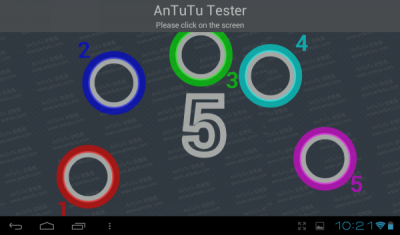
Her durumda, uygun şekilde çalışsa bile, yeni bir cihazın kalibre edilmesi gerekir. Doğru, istisnalar "elma" cihazları. Bu, klavyeyi veya küçük kontrolleri kullanan uygulamalarda çalışmanızı önemli ölçüde kolaylaştıracaktır. Kalibrasyon kolaydır. Android'de MID'de, seçenek ana ayarların "Ekran" bölümündedir. Windows RT'de kalibrasyon ekranda kişiselleştirme şeklindedir.
Acil problemler
Her şeyi kategorilere ve pozisyonlara ayıramazsınız. Sadece belirli örneklerle ilgili problemleri göz önünde bulundurun.
Tablet ekranı titreştiğinde, nedenini belirlemek oldukça zordur. Bunun nasıl olduğuna bakalım. İlk seçenek yazılımdır, yani yalnızca yazılımı güncellemeniz gerekir. Her ne kadar kullanıcılar sık sık uygulamayı güç kaynağı olarak ayarlayarak sorunu çözse de, bazen sebep belirli bir enerji tasarrufu profilindeydi.

İkinci seçenek donanım. Burada yine her şey ekran kablosuyla konektörü arasında düşük kaliteli bir temasla sonuçlanıyor. Daha doğrusu, kontrol edebileceğiniz şey budur. Eğer tren yardım etmediyse, teşhis için sadece bir uzmana ihtiyacınız vardır ve kural olarak hiçbir şey elde edemezsiniz.
Gerçek şu ki, tablet ekranı kalitesiz kapasitörlerde bile titriyor. Silikon olmalıdırlar, ancak çoğu zaman Çinli üreticiler bu konuda tasarruf etmeye çalışıyorlar. Bazen bir grup kapasitör tamamen lehimlenmez. Çok nadir olmasına rağmen kişisel olarak lehimleyebilirsiniz.
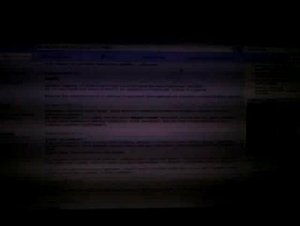
Bazen tablet ekranı doğrudan Chrome'da (yerel) yanıp söner. Geliştiriciler kendileri bu gerçeğe tepki göstermezler, ancak uygulama yeniden yüklenerek sorun çözülür.
Ekranın tablette titremesi, hiçbir şekilde işlemcinin veya matrisin dengesiz çalışmasıyla ilişkilendirilemez. Bu bir efsanedir.
Şimdi çubukların neden tablet ekranında göründüğünü görelim. Her şey basit, ancak çözüm pahalıdır. Çip, voltaj konektörü veya Wi-Fi modülü matrise yakınsa, bantlar belirir. İkincisinin iletkenleri sürekli olarak ısıtılır ve bu da deformasyona neden olur. Sonuç olarak, tablet ekranında çizgiler belirir.

- Bu durumda, iki yöntem yapabilirsiniz:
- onarım: matrisin değiştirilmesi, ısıtılmış elemanların hareket ettirilmesi veya izole edilmesi;
- bir soğutucu ile gelip kullanmaya devam edin.
İlk yöntemde her şey açıktır. Servise götürdük veya ekranı kişisel olarak yeniden kurduk. Peki ya soğutucu? Isınan ve en azından termal macun üzerine bakır bir plaka yapıştıran bir eleman bulmak gereklidir. Alan izin veriyorsa ve teknik olarak bunu yapmak için bir fırsat varsa, elemanı yana kaydırmak en iyisidir. Ve böyle bir sorunu önlemenin en iyi yolu. Anlamalısınız: cihaz ısıtılmışsa normal değildir. Bu özellikle bütçe modelleri için geçerlidir. İkincisinde, işlemciyi overclock etmeniz gerekmez, ancak aynı overclock programlarını kullanarak bir limit belirlemek en iyisidir. Tablet sürekli ısınırsa, kapağı kullanmayın, kesintisiz ağır oyunlar oynayın ve çevrimiçi film izlemeyi tamamen reddedin. Ancak bu, örtünün hiç gerekli olmadığı anlamına gelmez. Kapak sayesinde tablet size daha uzun süre hizmet verecek. Bu nedenle, bu aksesuarı tamamen terk etmemelisiniz ve hala elinizde yoksa doğru olanı seçmenizi öneririz.

Şarj olurken tablet ısındığında belleğe bakmanız gerekir. Aynı voltajda, ancak daha az amper ile diğerine değiştirin. Gadget daha uzun süre şarj olur, ancak belirgin şekilde daha az ısınır.
Tabletin beyaz ekranı var
Peki, şimdi eğlenceli kısmı. Tabletin beyaz bir ekranı var, sert sıfırlama için girme girişimlerine yanıt vermiyor. Sadece beyaz bir ekran. Ne yapmalı Bütün sorun şu ki, dahili hafıza az önce uçtu. Çoğu durumda, flash sürücü harici olandan farklı değildir, ancak cihazın ana kartındaki teknik bant altında gizlidir.
Tableti sökmeniz, çıkarmanız ve bilgisayarda biçimlendirmeniz gerekir. Bu önemli! Bölüm adı değiştirilemez, biçimlendirme FAT32'de yapılmalıdır. Bellek hiç çalışmıyorsa, yeni bir flash sürücü satın alın ve aynı işlemleri yapın. Dikkatli ol! Bir flash sürücü bir öncekinin sesini geçmemeli ve dördüncüden daha düşük bir sınıfa sahip olmalıdır.

Daha sonra, üzerine firmware yazmanız gerekir. Harici bir flash sürücü ile aynı yapılması arzu edilir. Bazen dahili olan sadece aygıt yazılımını yakalamaz, ancak formatladığınızdan kurulum başlayacaktır. Bunu yapamazsınız, kendiniz karar verin. Sonra sadece tableti açın. Belki de ilk defa başarısız olur; bellenime sığmayabilir. Orijinal sürümü indirmek istenmektedir.

Bu biraz kapalı bir konu olmasına rağmen, tablet kalemi çalışmayı durdurursa ne yapmalı. İlk önce pillerin kalemin içinde çalıştığından emin olun. Bu, bu bileşen için pil sağlanmayan Wacom ürünleri için geçerli değildir. Ayrıca, ucun yırtılmış olup olmadığına bakın.
Çok sık piller akar. Onların değiştirilmesi yardımcı olmayacak. Burada, çoğu durumda yeniden lehimlenmeleri gerekse de, bileşeni söküp asit oluşumunu temizlemeniz gerekir.
Temas noktalarında nem ile ilgili hala bir sorun var. Kullanıcılar kendileri kahvenin genellikle bir tüyün üzerine döküldüğünü veya kendilerinin bir fincana düştüğünü kabul ederler. Kurutma işlemi basittir, ancak temaslar hala temizliği engellemez.
Donanım dışı sorunlar arasında sürücü hata ayıklaması veya yanlış etkileşim bulunur. Yeniden yükleme her zaman yardımcı olmuyor, değişkenlerini denemeniz gerekiyor. Photoshop'un veya benzer programların belirli bir kalemle uyumsuz olduğu durumlar vardır. Kalemi bağlamadan önce programı indirmeniz gerekir veya bunun tersi de geçerlidir. Soruna net bir çözüm olmadığı için burada rol yapmaya zaten ihtiyaç var.
Tablet ekranı sorunları: Video
Yayın tarihi: 06/24/14Makaleler size yardımcı olabilir.
Basitçe teşekkür edin - sosyal ağların düğmelerinden birine tıklayın
Yorumlar
1 2 3 4 5 6 7 8 9
# 72, Kingdia takımı 03/17/2017 00:47
Brahman'dan alıntı:
Merhaba Bu, ekranın kendisine zarar verebilir. Oyun sırasında, ekrandan güçlü bir ısıtma görmediniz mi? Sorunun arka ışıkta (büyük olasılıkla arka ışıkta değil), ekranın likit kristallerinde (piksellerin kendisinde değil, ekran kristallerini kontrol eden film transistörlerinde) olması olasıdır. Genel olarak, teoriyi tarif etmeyeceğim, büyük olasılıkla, parametreleri sıfırlamak yardımcı olmayacaktır. Ekranı değiştirmek zorundasınız. Ancak, emin olmak için fabrika ayarlarına sıfırlama yapmaya yine de değer. Programlar geri yüklenebilir, şifreleri yeniden yazabilir vb. Ancak, her durumda sorunun çözülmesi gerekecektir. Ve kendi başınıza sadece fabrika ayarlarına sıfırlama işlemini yapabilirsiniz -